
Главная страница Случайная страница
Разделы сайта
АвтомобилиАстрономияБиологияГеографияДом и садДругие языкиДругоеИнформатикаИсторияКультураЛитератураЛогикаМатематикаМедицинаМеталлургияМеханикаОбразованиеОхрана трудаПедагогикаПолитикаПравоПсихологияРелигияРиторикаСоциологияСпортСтроительствоТехнологияТуризмФизикаФилософияФинансыХимияЧерчениеЭкологияЭкономикаЭлектроника
Окна WINDOWS
|
|
В операционной системе WINDOWS можно выделить четыре вида окон:
- окна папок;
- диалоговые окна;
- окна приложений;
- окна справочной системы.
Окна папок содержат значки других объектов WINDOWS и элементы управления окном.
Окна приложений содержат информацию, загруженную в приложение в виде документа, а также элементы управления приложением.
Диалоговые окна отличаются тем, что содержат только элементы управления. С их помощью управляют операционной системой и ее приложениями. Большинство настроек выполняется с помощью диалоговых окон.
Окна справочной системы содержат вспомогательную справочную информацию по работе с операционной системой и приложениями, а также элементы управления справочной системой.
Окно папки – это графический объект WINDOWS, предназначенный для отображения на экране объектов, входящих в папку. Эти объекты отображаются в виде значков. Окно папки открывается двойным щелчком на значке папки. Если на РАБОЧЕМ СТОЛЕ нет значка нужной папки, то его можно найти с помощью значка МОЙ КОМПЬЮТЕР или с помощью программы ПРОВОДНИК.
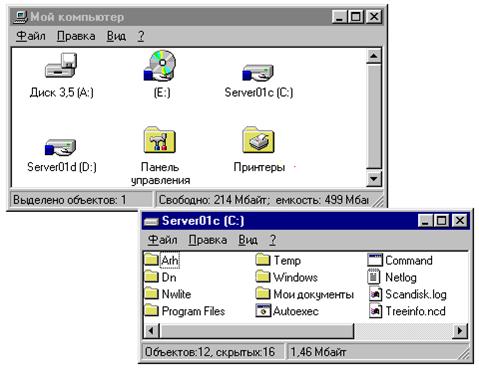
Рис. 4
После двойного щелчка на значке МОЙ КОМПЬЮТЕР на экране можно увидеть окно МОЙ КОМПЬЮТЕР (рис. 4).
В этом окне представлены значки дисков, доступных компьютеру. Чтобы увидеть, что имеется на диске C:, необходимо дважды щелкнуть на его значке. В результате откроется окно, представляющее содержимое корневой папки диска C:. Дальнейшее открытие вложенных папок производится аналогично.
· Лабораторное задание 10
Двойным щелчком разверните окно МОЙ КОМПЬЮТЕР. Просмотрите содержимое нескольких папок диска С:. Закройте окно с помощью кнопки  .
.
Для просмотра файловой структуры данных на компьютере можно воспользоваться программой ПРОВОДНИК, которую можно запустить из ГЛАВНОГО МЕНЮ, выбрав пункты: ПУСК  ПРОГРАММЫ
ПРОГРАММЫ  ПРОВОДНИК.
ПРОВОДНИК.
— Регулярная проверка качества ссылок по более чем 100 показателям и ежедневный пересчет показателей качества проекта.
— Все известные форматы ссылок: арендные ссылки, вечные ссылки, публикации (упоминания, мнения, отзывы, статьи, пресс-релизы).
— SeoHammer покажет, где рост или падение, а также запросы, на которые нужно обратить внимание.
SeoHammer еще предоставляет технологию Буст, она ускоряет продвижение в десятки раз, а первые результаты появляются уже в течение первых 7 дней. Зарегистрироваться и Начать продвижение
Окно программы ПРОВОДНИК имеет две панели (рис. 5). На левой панели выведена в виде “дерева” иерархическая структура папок, файлов и дисков. На правой панели показано содержимое открытой папки. Содержимое папки может отображаться в виде значков, списка или таблицы. Изменить режим работы правой панели можно соответствующими кнопками (фигура 4 на рис. 5).
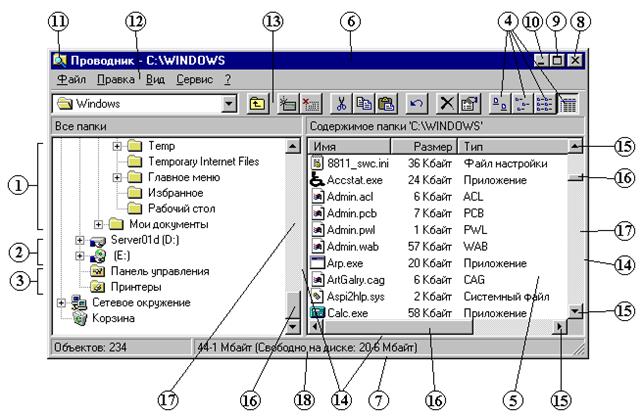
Рис. 5
В левой панели отображаются диски, имеющиеся в компьютере (фигура 2 на рис. 5), папки, имеющиеся на диске (фигура 1 на рис. 5), а также специальные папки WINDOWS, не соответствующие никаким каталогам на диске (фигура 3 на рис. 5). Закрытая папка отображается значком  , а открытая – значком
, а открытая – значком  . Если папка имеет вложенные папки, это обозначается значком
. Если папка имеет вложенные папки, это обозначается значком  . Чтобы открыть эту папку, следует щелкнуть на этом значке, а чтобы закрыть – щелкнуть на значке
. Чтобы открыть эту папку, следует щелкнуть на этом значке, а чтобы закрыть – щелкнуть на значке  . Открыть нужную папку можно щелчком на ее значке на левой панели или двойным щелчком на ее значке на правой панели.
. Открыть нужную папку можно щелчком на ее значке на левой панели или двойным щелчком на ее значке на правой панели.
В WINDOWS 2000 возможности программы ПРОВОДНИК фактически реализуются с помощью окна МОЙ КОМПЬЮТЕР, в котором можно выводить информацию как о дереве папок, так и о содержимом одной из папок. Это можно сделать с помощью кнопки  на панели инструментов.
на панели инструментов.
|
|
